Información general de filtrado
Utilice filtros para ajustar qué casos se incluirán en el análisis del proceso. Por ejemplo, puede usar filtros para definir solo un periodo de tiempo determinado, solo recursos o escenarios específicos en el proceso, o modifica los casos excluyendo actividades que no son importantes para el problema analítico actual. El filtrado también puede ser útil para identificar y centrarse en las partes problemáticas del proceso.
Componentes del filtro
Un filtro es una regla o un conjunto de reglas que determinan qué casos y/o eventos del proceso se incluirán posteriormente en la minería de procesos. Hay dos grupos de filtros disponibles en la aplicación Power Automate Process Mining: nivel de evento y nivel de caso. Para saber más sobre cada filtro, seleccione el vínculo.
Filtros de nivel de evento
Los filtros de nivel de evento modifican los casos eliminando eventos según los criterios de filtro aplicados.
Tipos de filtros de nivel de evento:
Filtros de nivel de caso
Los filtros de nivel de caso siempre se aplican a casos completos en el proceso.
Tipos de filtros de nivel de caso:
- Período de tiempo
- Atributos de caso
- Atributos (condicional)
- Transición (condicional)
- Variantes
- Métricas de casos
- Sequence
- Eventos finales
- Conflicto de intereses
Los filtros de nivel de caso y de evento pueden combinarse para formar un único criterio de filtrado combinado en una vista. Hay filtros que tienen la misma sintaxis, pero diferente semántica según el tipo. Por ejemplo, el filtro Atributos de evento se puede aplicar en el nivel de evento y caso.
El orden de los criterios de filtro combinados se define a medida que se agregan los criterios. El orden se puede modificar dentro de la categoría de filtro usando arrastrar y colocar. Los filtros se evalúan en el orden descendente final definido. La entrada para el primer filtro es el conjunto de datos completo. Su salida, el conjunto de datos filtrados, sirve de entrada para el siguiente filtro. El conjunto de datos de salida (filtrados) del último filtro de la orden define la vista del proceso.
Nota
Los filtros de eventos siempre se aplican en primer lugar, antes de aplicar cualquier filtro de casos al conjunto de datos resultante. No puede mezclar el orden entre los filtros de nivel de evento y de nivel de caso. El pedido solo es modificable dentro de su grupo.
Los filtros se pueden exportar e importar para reutilizarlos en diferentes vistas o procesos. Para obtener más información, vaya a Exportación e importación de filtros.
Agregar un filtro
Un filtro es una herramienta conveniente en un análisis de procesos, ya que podemos utilizarlo para centrarnos solo en determinadas partes del proceso en análisis. Por ejemplo, puede ser útil para definir solo un periodo de tiempo determinado, solo recursos o escenarios específicos en el proceso, o modifica los casos excluyendo actividades que no son importantes para el problema analítico actual. También puede ser útil para identificar y centrarse en las partes problemáticas del proceso.
Para agregar un filtro:
En la vista abierta, seleccione Filtro en la esquina inferior izquierda por debajo del menú.
En el menú de la parte superior, seleccione el menú desplegable Agregar filtro.
Seleccione un filtro.
En la pantalla Filtrado, seleccione las opciones del filtro.
Si más adelante desea dar otro nombre al filtro, seleccione (haga doble clic) el filtro en la columna de lista de filtros, introduzca el nuevo nombre en el campo Nombre de filtro y seleccione Guardar.
Seleccione Aplicar.
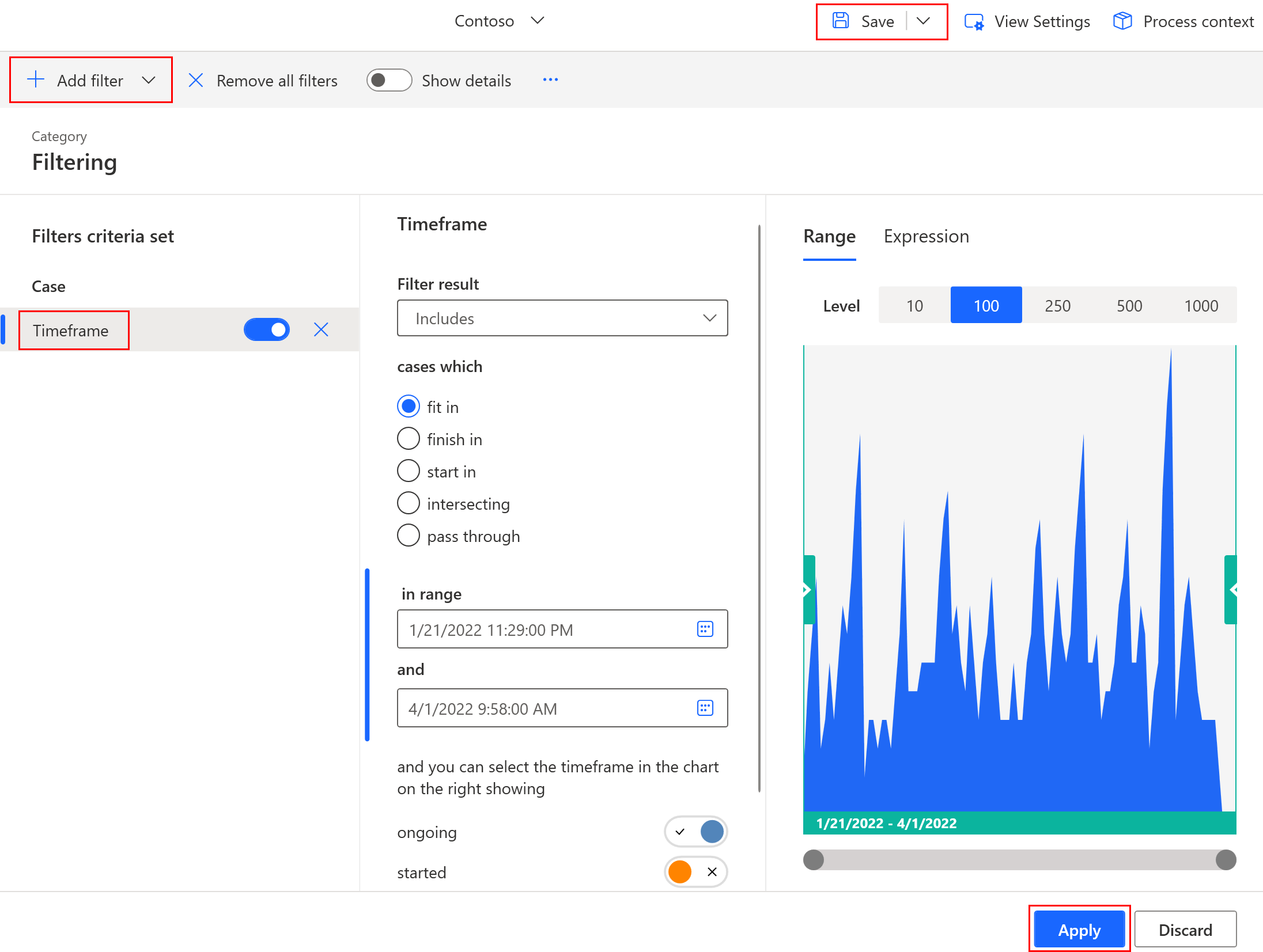
Personalizar los filtros
La siguiente tabla enumera las acciones comunes que puede usar en la pantalla de filtrado para personalizar su experiencia de filtrado.
| Acción | Descripción |
|---|---|
| Muestra detalles | Para ver los detalles de configuración del filtro para todos los filtros, active Mostrar detalles en la parte superior de la pantalla. |
| Eliminar un filtro | Seleccione el filtro que quiera eliminar y después seleccione X. |
| Eliminar todos los filtros de la lista | En el menú de la parte superior de la pantalla, seleccione Eliminar todos los filtros. |
| Deshabilitar un filtro temporalmente | Si no desea eliminar un filtro por completo de la lista, pero prefiere deshabilitarlo temporalmente, desactive Habilitar filtro junto al filtro seleccionado. |
| Invertir un filtro | Algunas reglas de filtrado pueden ser difíciles de expresar. A menudo resulta más cómodo definir la regla de forma invertida y luego invertir el filtro. Un filtro invertido también cambia la forma de calcular los resultados del filtrado. Sobre todo en el caso de reglas más complejas y procesos a gran escala, las reglas invertidas podrían simplificar y acelerar el cálculo de los resultados del filtrado. Para invertir un filtro, use la regla de filtro cambiando la opción Filtrar resultado (incluye/no incluye) en el panel central. |
| Aplica filtros | Una vez configurados los filtros, seleccione Aplicar. La nueva minería del proceso comenzará solo después de que se apliquen los filtros. |
| Combinar filtros | Los filtros se aplican en el orden en que están definidos en la lista de filtros. Sin embargo, los filtros de nivel de evento siempre se evalúan antes que los filtros de nivel de caso. Es posible cambiar el orden en la categoría correspondiente mediante arrastrar y colocar. El resultado final del filtrado consiste en los casos que cumplen los criterios de todos los filtros activos aplicados en el pedido. |
Indicadores de filtro
Al analizar el proceso mediante filtros, puede ver el tamaño del conjunto de datos con el que está trabajando.
Los indicadores de tamaño de datos ofrecen información sobre el conjunto de datos, como el número de eventos y casos filtrados. Los indicadores se encuentran en la parte inferior de la aplicación en cada pantalla de una vista abierta.
